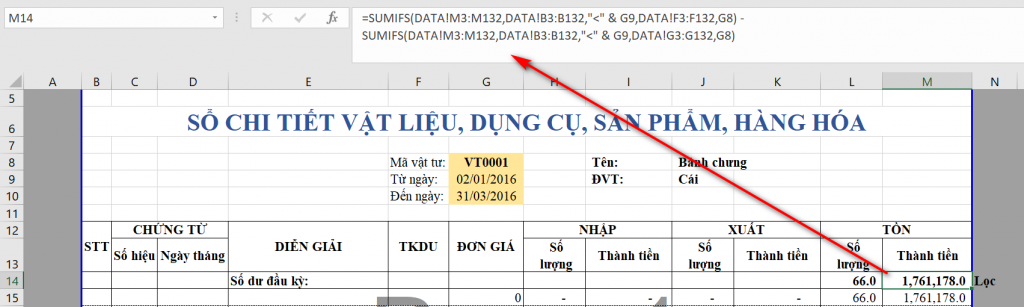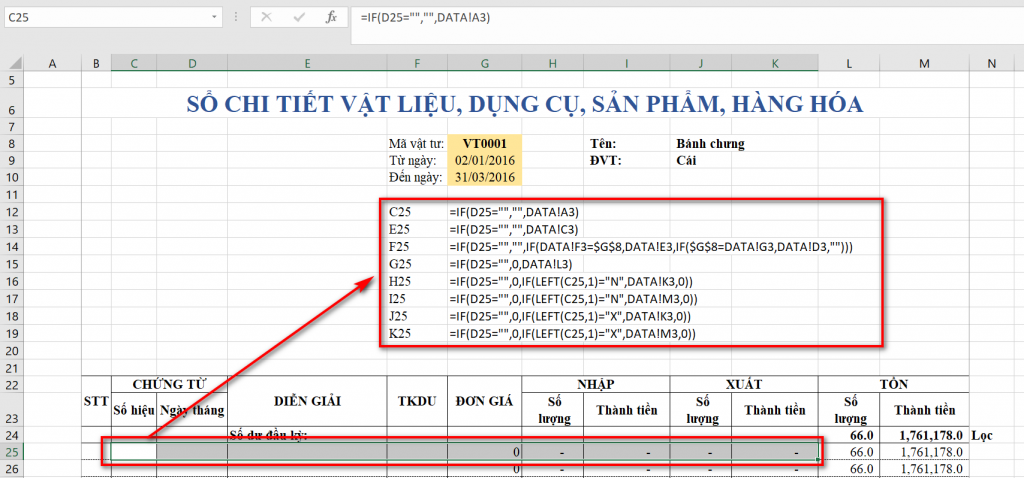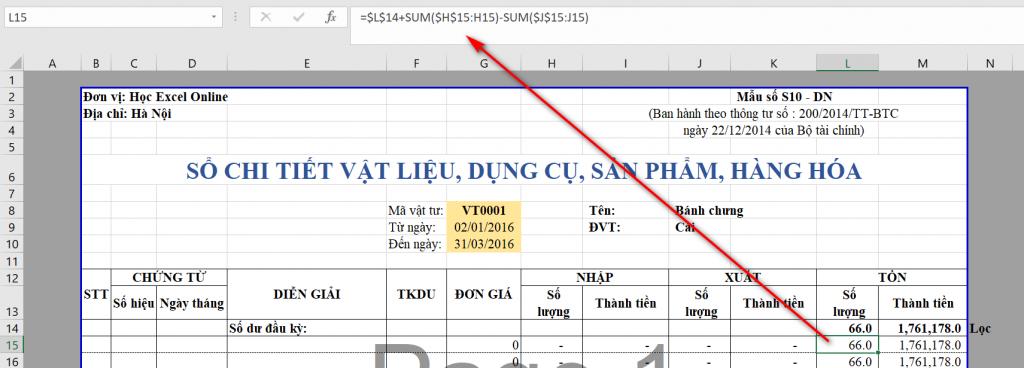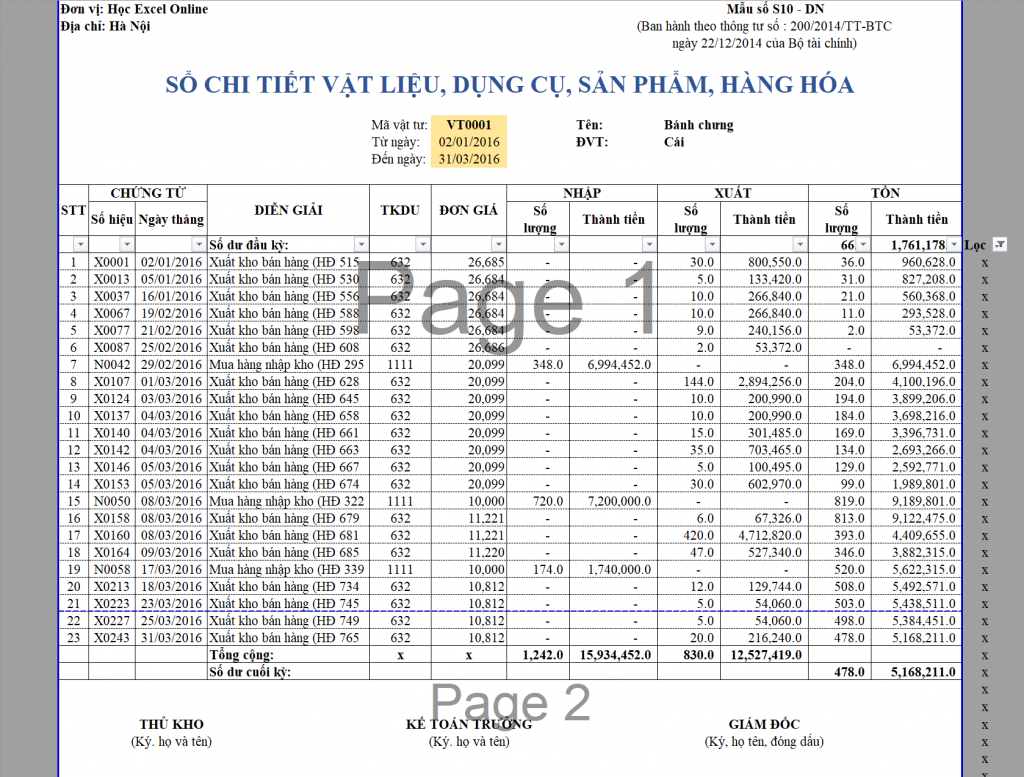Để theo dõi tình hình biến động của vật tự, hàng hoá trong kho của đơn vị thì kế toán sẽ mở sổ kế toán chi tiết vật tư, sản phẩm, hàng hoá. Trong bài viết này, mình sẽ hướng dẫn cách làm sổ đó và quan trọng là sổ sẽ tự động lấy lên số liệu khi bạn thay đổi mã vật tư hay ngày tháng.
MỤC ĐÍCH VÀ CĂN CỨ ĐỂ GHI VÀO SỔ KẾ TOÁN CHI TIẾT ,VẬT TƯ, SẢN PHẨM HÀNG HOÁ
– Dùng để theo dõi chi tiết tình hình nhập, xuất, tồn kho cả về số lượng và giá trị của từng loại nguyên, vật liệu, công cụ dụng cụ sản phẩm hàng hoá ở từng kho. Làm căn cứ đối chiếu với việc chi chép của thủ kho.
– Sổ được mở chi tiết theo từng tài khoản (152, 153, 155, 156) theo từng kho và từng loại vật tư, sản phẩm, hàng hoá.
MẪU SỔ KẾ TOÁN CHI TIẾT VẬT TƯ, SẢN PHẨM, HÀNG HOÁ
Về mẫu sổ thì chắc bạn cũng đã có nếu như bạn làm kế toán kho, kế toán vật tư,… Bạn có thể tự tay mình lập sổ trên Excel để luyện tập thêm kỹ năng xử lý Excel của mình. Hoặc bạn có thể tải mẫu sổ này ở cuối bài viết để tham khảo.
HƯỚNG DẪN CÁCH LÀM SỔ KẾ TOÁN CHI TIẾT VẬT TƯ, SẢN PHẨM, HÀNG HOÁ TRÊN EXCEL
Trong phần này, mình sẽ hướng dẫn cách lập sổ kế toán chi tiết vật tư trên Excel. Với dữ liệu minh hoạ như sau:
Bảng DATA
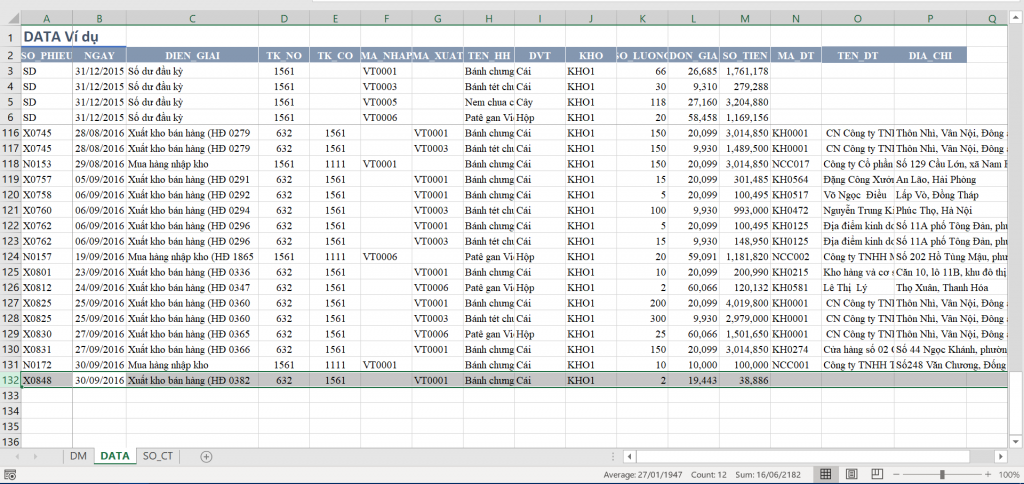
Bảng danh mục vật tư, sản phẩm, hàng hoá.
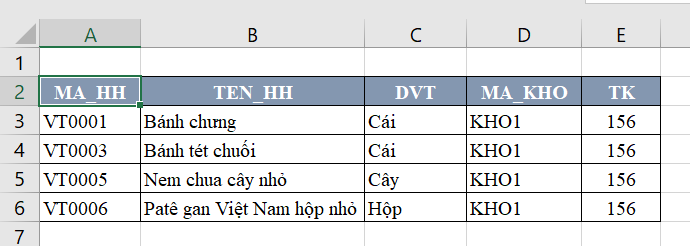
HÀM EXCEL SỬ DỤNG ĐỂ LẬP SỔ KẾ TOÁN CHI TIẾT VẬT TƯ, SẢN PHẨM, HÀNG HOÁ
Để lập sổ này, ta sẽ sử dụng một số hàm Excel cơ bản sau:
Sử dụng hàm SUMIFS để tính số dư đầu kỳ:
Sử dụng kết hợp hàm IF, AND để lấy số liệu phát sinh trong kỳ:
Sử dụng hàm SUM để tính số tồn quỹ cuối kỳ:
HƯỚNG DẪN CÁCH THỰC HIỆN
Thông tin về tên, đơn vị tính ta sẽ căn cứ vào mã vật tư trong ô G8 và dò tìm trong bảng danh mục hàng hoá để lấy lên, bạn có thể sử dụng nhiều hàm Excel nhau VD như: VLOOKUP, INDEX + MATCH,….
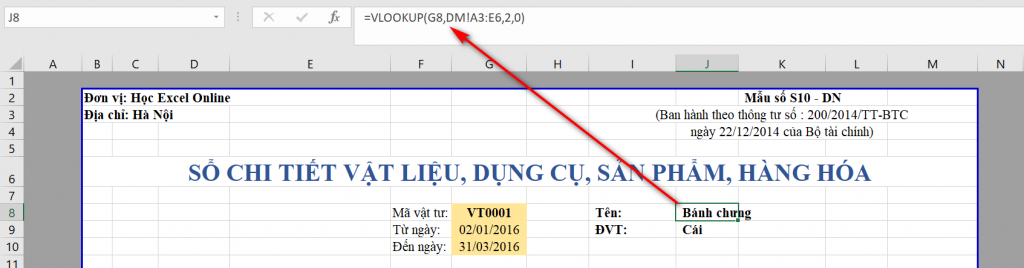
Tại ô J8 bạn gõ vào công thức như sau:
=VLOOKUP(G8,DM!A3:E6,2,0)
- G8: Là giá trị dò (Mã vật tư).
- DM!A3:E6: Là vùng dò (vùng A3:A6 trong bảng DM).
- 2: Là cột trả về kết quả (cột tên vật tự, hàng hoá).
- 0: Là kiểu dò (tìm kiếm tuyệt đối).
Để hiểu hơn về các hàm đó bạn có thể tham khảo ở đây:
SỬ DỤNG HÀM SUMIFS ĐỂ TÍNH SỐ DƯ ĐẦU KỲ
Ta sẽ sử dụng hàm SUMIFS với cú pháp như sau để tính được số lượng và số tiền tồn đầu kỳ (số tồn đầu kỳ ở đây mình sẽ xác định là số tồn kho tính tới thời điểm từ ngày (ô G9). Cụ thể như sau:
Ví dụ với số tiền tồn. Tại ô M14 bạn gõ vào công thức:
“=SUMIFS(DATA!M3:M132,DATA!B3:B132,”<” & G9,DATA!F3:F132,G8) – SUMIFS(DATA!M3:M132,DATA!B3:B132,”<” & G9,DATA!G3:G132,G8)”
Với hàm SUMIFS thứ nhất, bạn có thể hiểu các đối số của hàm đó như sau:
- DATA!M3:M132: Là vùng ta cần tính tổng (cột SO_TIEN bên DATA)
- DATA!B3:B132: Là vùng điều kiện thứ nhất (cột NGAY bên DATA)
- “<” & G9: Là điều kiện của vùng điều kiện thứ nhất (nhỏ hơn từ ngày)
- DATA!F3:F132: Là vùng điều kiện thứ 2 (cột MA_NHAP bên DATA)
- G8: Là điều kiện cho vùng điều kiện thứ hai (mã vật tư).
Tương tự với hàm SUMIFS thứ 2, chỉ khác là vùng điều kiện thứ 2 lúc này là DATA!G3:G132 (cột MA_XUAT bên DATA).
Kết quả trả về là số dư đầu kỳ của mã vật tư (G8) đó tính tới thời điểm trước từ ngày (G9).
Với số lượng tồn, bạn làm tương tự. Thay vùng tính tổng thành cột SO_LƯƠNG bên DATA. Và công thức tại ô L14 là:
“=SUMIFS(DATA!K3:K132,DATA!B3:B132,”<” & G9,DATA!F3:F132,G8) – SUMIFS(DATA!K3:K132,DATA!B3:B132,”<” & G9,DATA!G3:G132,G8)”
SỬ DỤNG KẾT HỢP HÀM IF VÀ HÀM AND ĐỂ LẤY LÊN TÌNH HÌNH PHÁT SINH
Tiếp theo, ta sẽ lấy lên tình hình phát sinh lên sổ chi tiết, căn cứ vào mã vật tư và khoảng thời gian mà bạn lựa chọn.
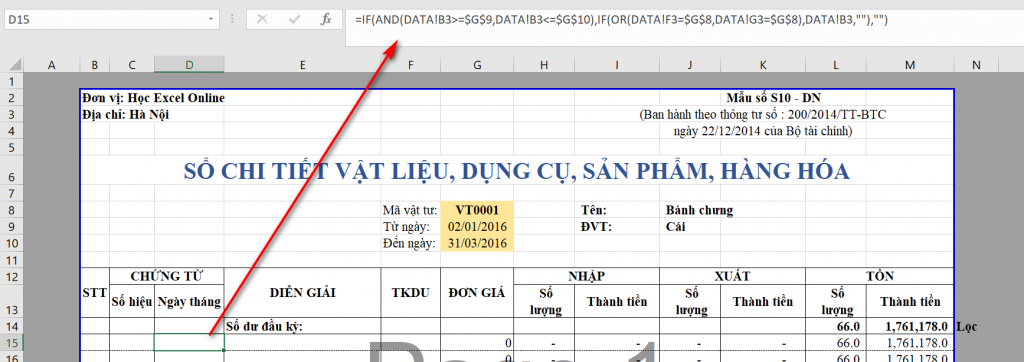
Công thức tại ô D15 bạn có thể hiểu nó như sau:
=IF(AND(DATA!B3>=$G$9,DATA!B3<=$G$10),IF(OR(DATA!F3=$G$8,DATA!G3=$G$8),DATA!B3,””),””)
Khi thoả mãn đồng thời 2 điều kiện là >= từ ngày, <= đến ngày. Lúc này, hoặc là MA_NHAP, hoặc là MA_XUAT bằng với mã vật tư trong ô G8 thì sẽ trả về ngày tháng tuong ứng.
Với các trường thông tin khác như số hiệu, diễn giải, đơn giá,…. bạn thực hiện tương tự như hàm trên, hoặc đơn giản hơn thì như sau:
Khi đã tìm ra được ngày tháng thoả mãn rồi, thì bạn có thể dựa vào cột ngày tháng này để lấy ra các thông tin còn lại, công thức sẽ ngắn hơn và cũng dễ hiểu hơn so với khi bạn dùng lại công thức trên. Sau đó bạn áp dụng các công thức đó cho các dòng còn lại.
SỬ DỤNG HÀM SUM ĐỂ TÍNH SỐ TỒN
Số lượng và số tiền tồn bạn thực hiện như sau:
Tại ô L15 bạn gõ vào công thức:
=$L$14+SUM($H$15:H15)-SUM($J$15:J15)
Tương tự với thành tiền ở ô M15.
=$M$14+SUM($I$15:I15)-SUM($K$15:K15)
Và nếu như bạn theo dõi một số bài viết gần đây của mình, hướng dẫn về làm sổ sách kế toán như dưới đây thì chắc hẳn không còn xa lạ gì với hàm để tính số tồn đó nữa:
Sau khi bạn thực hiện xong các bước trên thì tới đây gần như là ta đã hoàn thành được sổ kế toán chi tiết vật tư, sản phầm hàng hoá bằng việc sử dụng các hàm Excel khá là cơ bản trong Excel. và tự động thay đổi số liệu khi bạn thay đổi mã vật tư hay thời gian muốn xem.
Cuối cùng, bạn chỉ cần tính toán các dòng cộng nhập, cộng xuất, và tạo cột phụ với mục đích để lọc với công thức như sau:
=IF(D19=””,””,”x”)
Và sau khi lọc thì kết quả bạn nhận được sẽ như sau (nhìn cũng không đến nỗi nào phải không  ):
):
 ):
):MỘT VÀI CHÚ Ý
Với cách dùng các hàm Excel cơ bản này thì hầu hết với chúng ta đều có thể tự tay mình thực hiện, và nó cũng có một số điểm bạn cần chú ý như sau:
– Khi DATA của bạn có nhiều dòng dữ liệu thì việc tính toán nhiều như này sẽ làm Excel xử lý chậm.
– Để khắc phục điều đó thì bạn có thể tìm hiểu về công thức mảng hay nâng cao hơn nữa là ứng dụng VBA, SQL,… Nhưng trong phạm vi bài viết này, mục đích là chỉ hướng dẫn cách làm với những hàm Excel cơ bản, không đòi hỏi có quá nhiều kỹ năng Excel thì cũng có thể làm, nên về kiến thức nâng cao hơn mình xin không đề cập đến.
👍Các bạn tải App Quản Trị Excel cài trực tiếp trên điện thoại Iphone và Android mới nhất tại đây :

DienDan.Edu.Vn Cám ơn bạn đã quan tâm và rất vui vì bài viết đã đem lại thông tin hữu ích cho bạn.DienDan.Edu.Vn! là một website với tiêu chí chia sẻ thông tin,... Bạn có thể nhận xét, bổ sung hay yêu cầu hướng dẫn liên quan đến bài viết. Vậy nên đề nghị các bạn cũng không quảng cáo trong comment này ngoại trừ trong chính phần tên của bạn.Cám ơn.